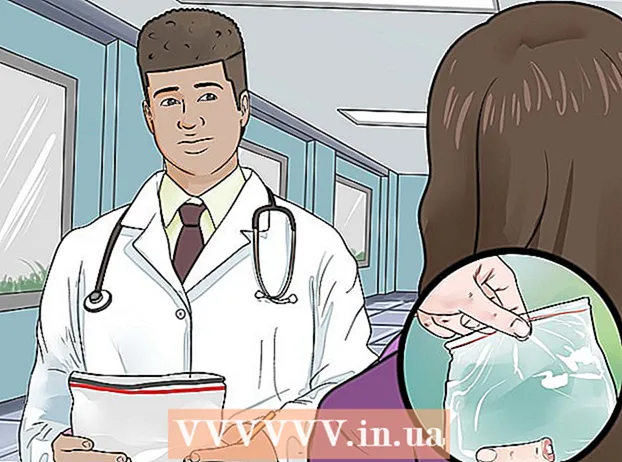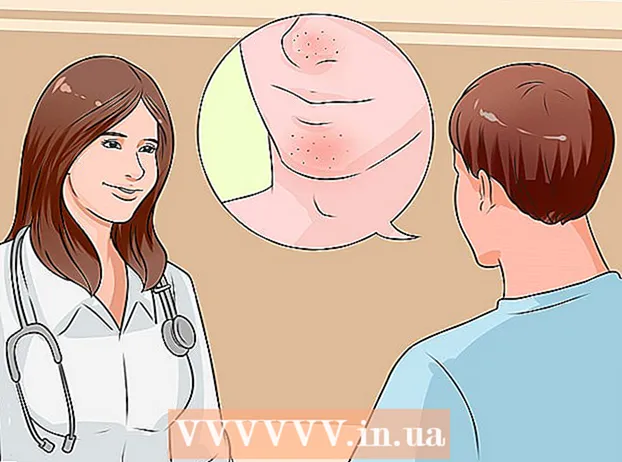Аутор:
Mark Sanchez
Датум Стварања:
28 Јануар 2021
Ажурирати Датум:
29 Јуни 2024

Садржај
- Кораци
- Метод 1 од 3: Припремите се пре снимања
- Метод 2 од 3: Купите оно што вам треба
- Метода 3 од 3: Процес снимања
- Савјети
- Упозорења
У неком тренутку ћете хтјети или требате снимити нешто на ДВД диск, било да се ради о подацима, видео датотеци или копији вашег омиљеног филма. Постоји много различитих програма помоћу којих то можете учинити, али овај чланак ће се фокусирати на процес писања информација на ДВД диск опћенито, без обзира на програм који се користи.
Кораци
Метод 1 од 3: Припремите се пре снимања
 1 С времена на време дефрагментирајте чврсти диск. Приликом уписивања било каквих података на чврсти диск, исти подаци се не записују увек на исто место на чврстом диску. Због тога се програми спорије изводе јер рачунар проводи време у потрази за групама датотека по читавом чврстом диску. Диск Дефрагментер сортира све датотеке и слободан простор на организован начин. Ако често снимате дискове, дефрагментација ће убрзати процес нарезивања и смањити шансе за грешке.
1 С времена на време дефрагментирајте чврсти диск. Приликом уписивања било каквих података на чврсти диск, исти подаци се не записују увек на исто место на чврстом диску. Због тога се програми спорије изводе јер рачунар проводи време у потрази за групама датотека по читавом чврстом диску. Диск Дефрагментер сортира све датотеке и слободан простор на организован начин. Ако често снимате дискове, дефрагментација ће убрзати процес нарезивања и смањити шансе за грешке.  2 Уверите се да је чврсти диск у исправном стању. Када снимате камкордером, пренесите видео запис на рачунар за уређивање, а затим снимите филм на ДВД. Препоручује се да испод видеа оставите од 120 до 160 гигабајта. Видео запис од 90 минута може заузети до три гигабајта простора, па ако планирате да своје омиљене филмове сместите на диск, брзо ћете остати без простора за њих.
2 Уверите се да је чврсти диск у исправном стању. Када снимате камкордером, пренесите видео запис на рачунар за уређивање, а затим снимите филм на ДВД. Препоручује се да испод видеа оставите од 120 до 160 гигабајта. Видео запис од 90 минута може заузети до три гигабајта простора, па ако планирате да своје омиљене филмове сместите на диск, брзо ћете остати без простора за њих.  3 Провери ажурирања. Проверите веб локацију произвођача да бисте сазнали да ли постоје доступна ажурирања за преузимање која су потребна при нарезивању ДВД -ова. Ако користите оперативни систем Виндовс, можете користити Виндовс Упдате за проверу нових ажурирања.
3 Провери ажурирања. Проверите веб локацију произвођача да бисте сазнали да ли постоје доступна ажурирања за преузимање која су потребна при нарезивању ДВД -ова. Ако користите оперативни систем Виндовс, можете користити Виндовс Упдате за проверу нових ажурирања.  4 Инсталирајте ДВД уређај као главни уређај. Ово може побољшати перформансе диск јединице. Да бисте проверили поставке управљачког програма, покрените БИОС (притисните тастер ДЕЛЕТЕ када се систем покрене) и идите на партицију диска. Према Смарт Цомпутинг -у: „Ако ваш ДВД уређај није главни уређај на било ком од ИДЕ канала, отворите рачунар и пребаците кабл између плејера и другог уређаја повезаног на тај канал. Можда ћете морати да промените краткоспојнике (детаље потражите у корисничком приручнику за ове уређаје), али прилично често све што треба да урадите је да промените кабл (ако ваша матична плоча подржава функцију мењача каблова, наравно). "
4 Инсталирајте ДВД уређај као главни уређај. Ово може побољшати перформансе диск јединице. Да бисте проверили поставке управљачког програма, покрените БИОС (притисните тастер ДЕЛЕТЕ када се систем покрене) и идите на партицију диска. Према Смарт Цомпутинг -у: „Ако ваш ДВД уређај није главни уређај на било ком од ИДЕ канала, отворите рачунар и пребаците кабл између плејера и другог уређаја повезаног на тај канал. Можда ћете морати да промените краткоспојнике (детаље потражите у корисничком приручнику за ове уређаје), али прилично често све што треба да урадите је да промените кабл (ако ваша матична плоча подржава функцију мењача каблова, наравно). "
Метод 2 од 3: Купите оно што вам треба
- 1 Купите одговарајући ДВД формат. Када купите ДВД диск за снимање, могли бисте се изненадити разноликошћу. Ако се диск завршава са "Р", то значи да се подаци могу уписати на овај диск само једном. Ако се завршава са "РВ" - овај диск се може поново користити. Ако наслов садржи цртицу „-“, овај диск је прошао опсежно тестирање и усклађен је са стандардима, „+“ каже да овај формат није дозвољен и да није подржан стандардизацијом, али их није потребно „модификовати“ за покретање на другим ДВД плејерима.
- ДВД-Р формат се најчешће налази у постојећим ДВД плејерима. Наравно, најбоља опција је да проверите које формате подржава ваш ДВД уређај и тек онда купите ДВД дискове.

- Сазнајте које формате подржава ваш ДВД уређај. Познавајући модел вашег плејера, можете позвати продавницу рачунарског хардвера или отићи на веб локацију произвођача да бисте утврдили које формате подржава ваш ДВД уређај.

- Ако сте тек почели да се бавите овим послом, купите неке ДВД-РВ дискове за пробно снимање. Ако је све прошло добро, можете започети снимање на обичном ДВД +/- Р диску. Наравно, РВ дискови су мало скупљи од обичних дискова, али ако нисте сигурни у своје способности, велике су шансе да ћете многе дискове које није могуће преписати претворити у отпад.

- Погледајте препоручену брзину писања диска. Да ли је већа или мања од брзине којом ваш погон ради? Ако испод, можда ћете морати успорити погон, што и није тако лоше ако желите смањити ризик од грешака (како то учинити бит ће описано касније), али неугодно ако сте временски ограничени.

- ДВД-Р формат се најчешће налази у постојећим ДВД плејерима. Наравно, најбоља опција је да проверите које формате подржава ваш ДВД уређај и тек онда купите ДВД дискове.
 2 Набавите софтвер који вам је потребан за снимање. Приликом нарезивања података на ДВД диск потребан вам је обичан софтвер за нарезивање ДВД -а. Ако снимате видео датотеку на диск, потражите програм који је може кодирати у МПЕГ-2 формат. А ако копирате ДВД филм, који је заправо ДВД-9 диск, који садржи више података него обичан ДВД-Р диск, морат ћете смањити величину датотеке и поново кодирати права на дигиталну контролу прије него што се датотека може претворити у МПЕГ-2 формат. ... Погледајте Упозорења.
2 Набавите софтвер који вам је потребан за снимање. Приликом нарезивања података на ДВД диск потребан вам је обичан софтвер за нарезивање ДВД -а. Ако снимате видео датотеку на диск, потражите програм који је може кодирати у МПЕГ-2 формат. А ако копирате ДВД филм, који је заправо ДВД-9 диск, који садржи више података него обичан ДВД-Р диск, морат ћете смањити величину датотеке и поново кодирати права на дигиталну контролу прије него што се датотека може претворити у МПЕГ-2 формат. ... Погледајте Упозорења. - Пре коришћења програма проверите да ли постоје ажурирања.

- Пре коришћења програма проверите да ли постоје ажурирања.
 3 Купите диск да бисте очистили диск. Прашина и остаци могу утицати на процес сагоревања, па будите спремни да повремено чистите погон за најбоље резултате. Препоручује се да се то ради једном у шест месеци.
3 Купите диск да бисте очистили диск. Прашина и остаци могу утицати на процес сагоревања, па будите спремни да повремено чистите погон за најбоље резултате. Препоручује се да се то ради једном у шест месеци.
Метода 3 од 3: Процес снимања
 1 Ставите диск у ДВД уређај. Ако сте на диск причврстили налепницу, запамтите да она мора бити пуне величине за целу површину диска. Сваки недостатак симетрије може довести до погрешног поравнања током процеса снимања, посебно када се снима великом брзином. Ако желите да напишете нешто директно на диск, користите оловку на воденој основи.Алкохол у ознакама може исцурети и оштетити податке.
1 Ставите диск у ДВД уређај. Ако сте на диск причврстили налепницу, запамтите да она мора бити пуне величине за целу површину диска. Сваки недостатак симетрије може довести до погрешног поравнања током процеса снимања, посебно када се снима великом брзином. Ако желите да напишете нешто директно на диск, користите оловку на воденој основи.Алкохол у ознакама може исцурети и оштетити податке.  2 Молимо наведите жељену величину. У већини програма, према заданим поставкама, снимање ће се вршити на обичном ДВД -у, на којем је доступно 4,3 гигабајта меморије (упркос декларисаних 4,7 гигабајта, али то је када користите децимални систем, а ваш рачунар користи бинарни систем). Међутим, ако користите двослојни ДВД, мини ДВД или ЦД-Р диск, морат ћете промијенити поставке снимања.
2 Молимо наведите жељену величину. У већини програма, према заданим поставкама, снимање ће се вршити на обичном ДВД -у, на којем је доступно 4,3 гигабајта меморије (упркос декларисаних 4,7 гигабајта, али то је када користите децимални систем, а ваш рачунар користи бинарни систем). Међутим, ако користите двослојни ДВД, мини ДВД или ЦД-Р диск, морат ћете промијенити поставке снимања.  3 Изаберите формат видео датотеке. НТСЦ се користи у Сједињеним Државама, док се ПАЛ користи у Европи и Азији.
3 Изаберите формат видео датотеке. НТСЦ се користи у Сједињеним Државама, док се ПАЛ користи у Европи и Азији.  4 Смањите брзину писања. Снимање највећим брзинама може довести до грешака. Смањите брзину на 4к за поузданије снимање.
4 Смањите брзину писања. Снимање највећим брзинама може довести до грешака. Смањите брзину на 4к за поузданије снимање. 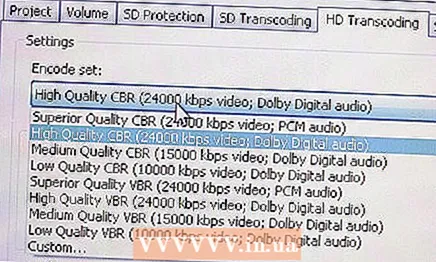 5 Изаберите квалитет снимања. Што је квалитет бољи, потребно је више времена за кодирање датотеке и више простора на диску за њено снимање.
5 Изаберите квалитет снимања. Што је квалитет бољи, потребно је више времена за кодирање датотеке и више простора на диску за њено снимање.  6 Мени можете прилагодити ако желите.
6 Мени можете прилагодити ако желите. 7 Сачувајте транскодиране датотеке у одређену фасциклу на рачунару. Након завршетка процеса снимања, можете отићи у ову фасциклу и избрисати оне датотеке које су већ снимљене.
7 Сачувајте транскодиране датотеке у одређену фасциклу на рачунару. Након завршетка процеса снимања, можете отићи у ову фасциклу и избрисати оне датотеке које су већ снимљене.  8 Чекати. Снимање стандардног ДВД -а траје око 20 минута, али снимање мултимедијског диска трајат ће неколико сати. Процес транскодирања датотека који одузима највише времена. Не користите рачунар током снимања: не проверавајте е -пошту, не играјте игре, уопште не додирујте миш или тастатуру. Погледајте Савете за више савета.
8 Чекати. Снимање стандардног ДВД -а траје око 20 минута, али снимање мултимедијског диска трајат ће неколико сати. Процес транскодирања датотека који одузима највише времена. Не користите рачунар током снимања: не проверавајте е -пошту, не играјте игре, уопште не додирујте миш или тастатуру. Погледајте Савете за више савета.  9 Побрините се за снимљени диск. Чувајте га у посебно дизајнираној кутији. На крају крајева, ДВД диск се састоји од два хемијски спојена диска, због чега је много крхкији од ЦД диска, због чега су кутије за ДВД дискове дизајниране да минимизирају савијање приликом вађења диска.
9 Побрините се за снимљени диск. Чувајте га у посебно дизајнираној кутији. На крају крајева, ДВД диск се састоји од два хемијски спојена диска, због чега је много крхкији од ЦД диска, због чега су кутије за ДВД дискове дизајниране да минимизирају савијање приликом вађења диска.
Савјети
- • Ако процес снимања престане због недостатка простора, прво ћете морати да очистите више простора на чврстом диску. Сазнајте на којем диску програм складишти привремене датотеке и избришите непотребне датотеке са њега. Алтернативно, можете променити локацију привремених датотека у зависности од тога који диск има више слободног простора.
- Приликом уређивања имајте на уму свој крајњи циљ. Највероватније нећете моћи да снимите више од 90 минута видео записа у добром квалитету на један ДВД, а додатни ефекти попут успореног кретања, отмених прелаза, различитих ефеката и бучних видео записа у условима слабог осветљења заузимају непропорционално много меморије .
- Да бисте свом рачунару помогли да се „усредсреди“ само на снимање, искључите интернетску везу, заштитни зид, антивирусне и друге системе против злонамерног софтвера током процеса снимања.
Упозорења
- У неким земљама забрањено је давати и продавати копије лиценцираних дискова другим људима.